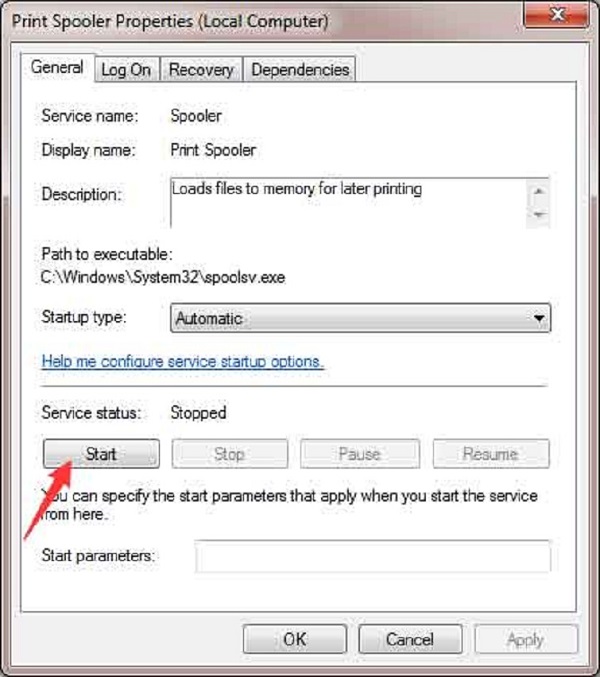
Nếu bạn là một người dùng Windows 10, hẳn bạn đã từng đối mặt với lỗi “Unidentified Network” khi sử dụng kết nối Internet trên máy tính của mình. Điều này khiến cho bạn không thể truy cập được vào Internet, và gây ra rất nhiều bất tiện trong quá trình sử dụng máy tính. May mắn thay, chúng ta có thể dễ dàng sửa lỗi này với các bước đơn giản sau đây.
Bước 1: Khởi động lại máy tính
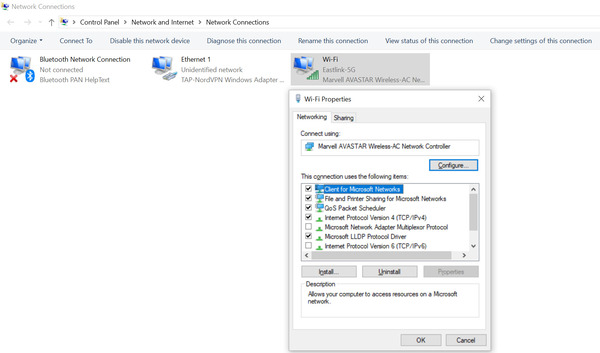
Điều đầu tiên mà bạn nên làm khi gặp phải lỗi “Unidentified Network” là khởi động lại máy tính. Một số lỗi nhỏ có thể được sửa chỉ bằng cách khởi động lại hệ thống. Vì vậy, hãy tắt máy tính của bạn một cách bình thường và khởi động lại nó, sau đó kiểm tra xem lỗi đã được sửa chưa.
Bước 2: Thiết lập IP tĩnh
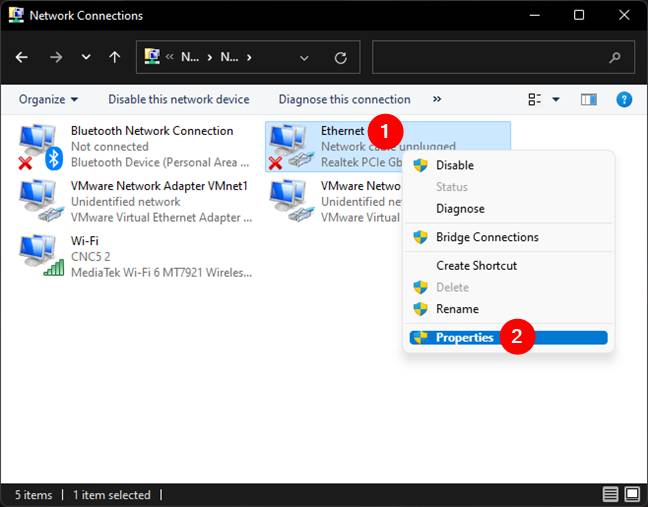
Nếu lỗi vẫn tiếp diễn sau khi khởi động lại máy tính, bạn có thể cần thiết lập địa chỉ IP tĩnh để sửa lỗi. Để làm điều này, bạn cần mở Control Panel và chọn Network and Sharing Center. Ở đây, bạn sẽ thấy kết nối mạng của mình, hãy nhấn chuột phải và chọn Properties.
Sau đó, bạn cần chọn Internet Protocol Version 4 (TCP/IPv4) và bấm vào Properties. Trong cửa sổ mới, chọn Use the following IP address và điền thông tin cho địa chỉ IP, subnet mask và default gateway. Nếu không chắc chắn về các thông số này, hãy liên hệ với nhà cung cấp dịch vụ Internet (ISP) để được hỗ trợ.
Bước 3: Vô hiệu hóa IPv6
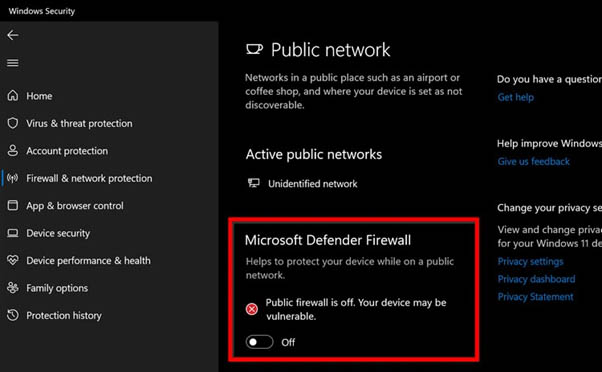
IPv6 là một phiên bản mới của giao thức Internet Protocol, tuy nhiên không phải tất cả các thiết bị mạng đều hỗ trợ nó. Nếu lỗi “Unidentified Network” xuất hiện khi sử dụng IPv6, bạn có thể giải quyết vấn đề bằng cách vô hiệu hóa tính năng này.
Để làm điều này, bạn cần truy cập Control Panel và chọn Network and Sharing Center. Chọn kết nối mạng của bạn, nhấn chuột phải và chọn Properties. Tại đây, hãy tìm kiếm Internet Protocol Version 6 (TCP/IPv6) và vô hiệu hóa nó. Sau khi hoàn thành, khởi động lại máy tính và kiểm tra xem lỗi đã được sửa chưa.
Bước 4: Cập nhật driver mạng
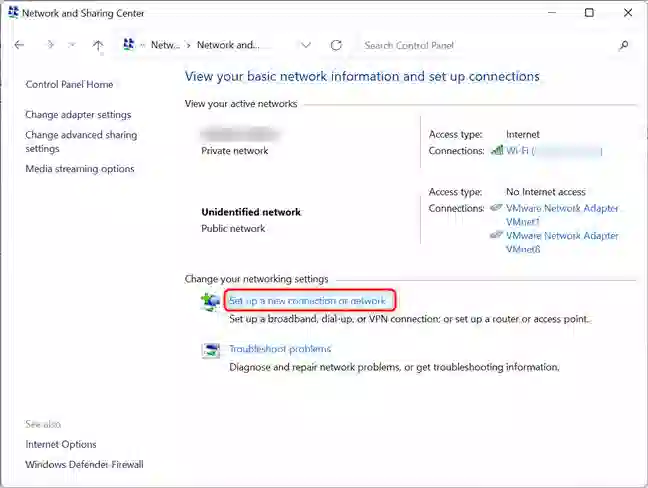
Lỗi “Unidentified Network” có thể xuất hiện do driver mạng không hoạt động đúng cách hoặc đã bị lỗi thời. Vì vậy, bạn cần kiểm tra và cập nhật driver mạng của mình để sửa lỗi.
Để làm điều này, bạn có thể tìm kiếm trên trang web của nhà sản xuất thiết bị hoặc sử dụng phần mềm Driver Easy để tự động tìm kiếm và cập nhật driver mới nhất cho hệ thống của mình.
Kết luận

Lỗi “Unidentified Network” có thể làm gián đoạn quá trình sử dụng Internet trên Windows 10. Tuy nhi ên, chúng ta có thể sửa lỗi này một cách đơn giản bằng các bước được liệt kê ở trên. Tuy nhiên, nếu bạn không tự tin trong quá trình sửa lỗi hoặc vẫn gặp phải sự cố sau khi thực hiện các bước này, hãy liên hệ với bộ phận hỗ trợ kỹ thuật của nhà cung cấp dịch vụ Internet (ISP) để được hỗ trợ.
Hy vọng rằng bài viết này sẽ giúp bạn khắc phục được lỗi “Unidentified Network” trên Windows 10 và tiếp tục truy cập Internet một cách suôn sẻ. Chúc may mắn!







